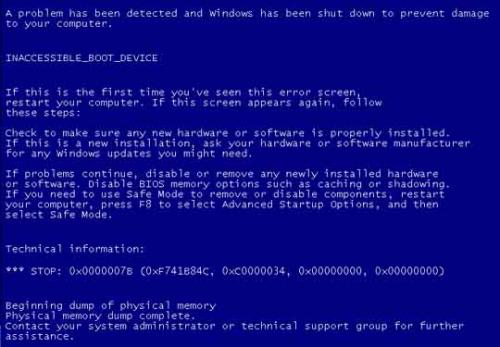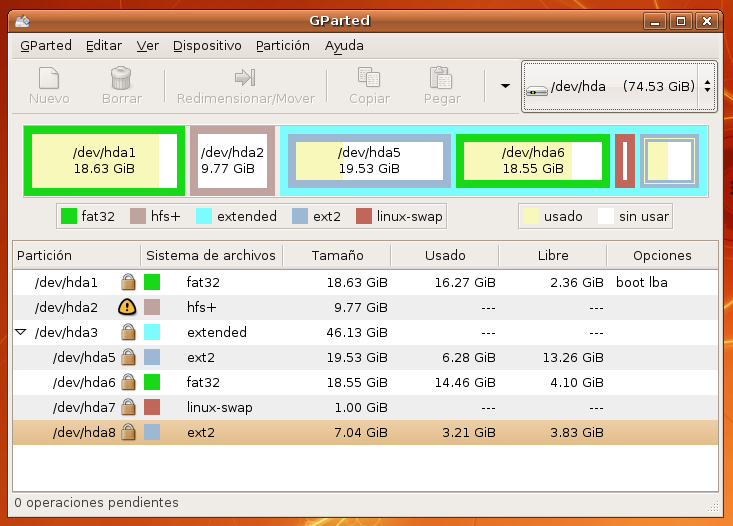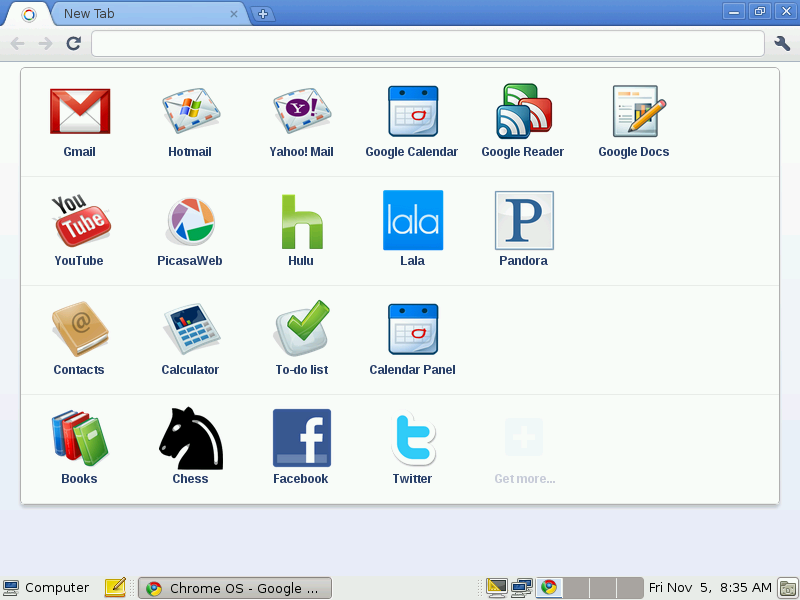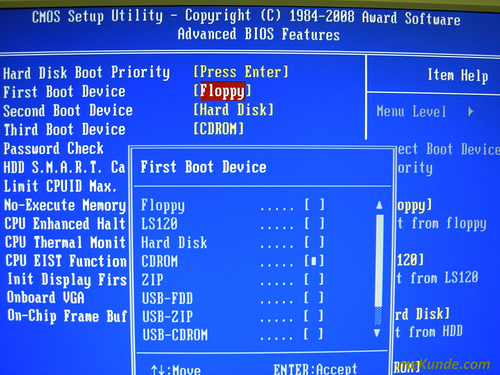Her eve lazım: Linux Live CD
Eğer bir Linux kullanıcısı değilseniz bile elinizin altında bir Linux Live CD’s bulundurmanın birçok faydasını görebilirsiniz. Peki Windows kullanıyorsam hatta Linux’tan da hiç anlamıyorsam, ne işime yaracak bu Live CD muhabbeti?
Live CD/USB: herhangi bir Linux sürümünün, kurulum gerektirmeden, bilgisayarınızda hiçbir değişiklik yapmadan, doğrudan CD/flash disk’ten çalışan versiyonlarına verilen ad.
Çekmecelerinizde böyle bir CD/flash disk olması birçok can sıkıcı durumu kolaylıkla halletmenizi sağlayabilir. Mesela:
Raporumu yarın teslim etmem gerekiyordu ama Windows açılmıyor, dosyalarıma ulaşamıyorum!
Eğer çok kritik bir anda bilgisayarınız bozulmuşsa (ki her zaman öyle anlarda bozulur) ve dosyalarınıza erişemiyorsanız, Windows’u düzeltmeye uğraşacağınıza Live CD’nizi bilgisayarınıza takıp, portatif işletim sisteminizle bilgisayarınızdaki tüm dosyalara ulaşabilir. Üstelik OpenOffice ile değişiklikleri yapıp, internete girip, raporunuzu maille yollayabilirsiniz.
Dosyalarım bilgisayarda kaldı ama şifremi kabul etmiyor!
Eğer Windows ya da Mac giriş yapmanıza izin vermiyorsa, dosyalarınıza erişmek için gene Live CD’yi kullanabilirsiniz. Linux’u çalıştırdığınızda, bilgisayarınızın harddiski harici disk olarak görünecektir ve şifre kısıtlaması olmadan tüm dosyaları görebilirsiniz. Yok ben sadece dosyalarıma erişmek değil şifrelerimi de görmek istiyorum diyorsanız (en azından XP ve Vista için) OphCrack CD’sini kullanabilirsiniz. Detaylar makeuseof.com ’da. Ya da kablosuz internet şifrelerini kırmak isteyenler ise BackTrack Linux sürümünü kullanabilirler.
Bilgisayarınızın donanımını test edin.
Bilgisayarınız internete girmiyorsa ve sorunun ethernet kartınızdan mı yoksa bilgisayar ayarlarınızdan mı kaynaklandığını çözemediyseniz. Linux CD’nizden tüm donanımınızı test edebilirsiniz.
Bilgisayarınızdaki virüsleri sorunsuzca temizleyin.
Bilgisayarınıza bulaşan virüslerden tüm uğraşlarınıza rağmen kurtulamıyorsanız, Linux CD’si ile boot ettiğinizde, aşağıdaki yazılımları kullanarak hiç başınız ağrımadan (Linux’ta virüs derdi yok) virüsleri temizleyebilirsiniz.
Hard-diskin bölümlerini değiştirin.
Hard-diskinize format atmadan yeni bölümler oluşturmak, mevcut bölümlerin boyutunu mu değiştirmek istiyorsunuz. Linux CD’lerdeki GParted programıyla her türlü bölümleme işini rahatlıkla yapabilirsiniz.
Güvenli olmayan bilgisayarları güvenle kullanın.
Eğer kullanacağınız ortak bilgisayarlarda şifrelerinizi girerken tedirgin oluyorsanız, bilgisayarı Linux’dan boot edin. Artık, bilgisayarı geride hiçbir iz bırakmadan, şifrelerinizin ele geçirilme korkusu olmadan rahatlıkla kullanabilirsiniz. Eğer işiniz sadece internetleyse belki de en kullanışlısı Google OS Linux kullanmak.
Evdeki/işteki sansürleri atlatın.
Evde/işyerinizde kullandığınız bilgisayarlar limitli, istediğiniz programları kuramıyor, istediğiniz sitelere giremiyorsanız (devletin uyguladığının) üstüne ayrı bir sansür varsa, live USB’den boot edip tüm bu engelleri atlatabilir, arkanızda hiç iz bırakmadan bilgisayarı kullanabilirsiniz. Ama eğer filtre bilgisayardan değil de ağ üstünden çalışıyorsa, ek olarak birkaç proxy hilesi yaparak bu sorunu da atlatabilirsiniz.
Köhne bilgisayarınızı Media-Center’a dönüştürün.
USB üstünden çalışan bir GeeXboX ile çok eski bilgisayarları bile oldukça güzel bir media center’a dönüştürebilirsiniz. Üstelik saniyeler içinde açılan estetik bir arayüzle, tüm müzik, video ve resim dosyalarınıza ulaşabilirsiniz.
Peki Nasıl?
Eğer bu anlattığım sebepler sizi ikna etmeye yettiyse, portatif işletim sisteminizi nasıl oluşturacağınızdan bahsedelim. Yok bu kadar sebep sizi kesmediyse geri kalanını: 50 Live CD Uses adlı yazıdan bulabilirsiniz.
Live CD
Live CD için yapmanız gereken, istediğiniz işletim sisteminin .ISO uzantılı live versiyonunu indirmek. Mesela kullanmak isteyebileceğiniz bir kaç versiyon:
- Ubuntu:En çok kullanılan Linux sürümü. Türkçe desteği var. Tüm özellikleriyle yedek bir işletim sistemi isteyenler için ideal.
- Knoppix: Eğer bozulmuş bilgisayarınızdan dosya kurtarmanız gerekiyorsa, Knoppix’de işinize yarayacak tonla uygulama var.
- Puppy Linux:Sadece 100 MB’lık boyutu ve basit arayüzü ile tüm köhne bilgisayarlarda sorunsuz çalışır. İnternette gezinmek ve basit işler için ideal.
- BackTrack Linux:Amacı biraz daha ileri düzey ve şeytani işler yapmak olanlar için (kablosuz ağ şifrelerini kırmak gibi).
.iso uzantılı dosyaları indirdikten sonra bunu CD’ye yazın. Ancak CD’ye dosya şeklinde değil ISO kalıbı olarak yazmaya dikkat edin. Daha sonra CD’nizi takın ve bilgisayarınızı yeniden başlatın. Eğer Linux CD’den başlamıyorsa, boot sırasını değiştirmeniz gerekebilir. Bunun için bilgisarınız açılırken Del ya da F2 tuşuna basıp, ‘boot order’ da CD’yi üst sıraya alın.
Live USB
Eğer Dropbox kullanmaya başladıysanız, eski flash diskine pek işiniz düşmüyordur. O kullanmadığınız flash diske Linux yükleyebilirsiniz. Zaten Live USB’de CD’ye göre bence daha avantajlı.
- Daha portatif
- Daha hızlı
- Ayarlarınızı, dosyalarınızı USB’de kalan boş yere kaydebilirsiniz.
Flash diski portatif işletim sistemine dönüştürmek çok kolay. Tek yapmanız gereken aşağıdaki iki programdan birisini indirmek:
Üstelik .iso dosyalarını da indirmenize gerek yok. Kullanmak istediğiniz Linux versiyonunu programdan seçin, .iso dosyası otomatik indirilip USB’nize yazılacak (ama USB’deki tüm bilgiler silinecek ona göre). Persistance denilen seçenek de Linux içinde dosyalarınızı saklamak için ne kadar boyut ayırmak istediğinizi belirliyor. Masanızda, laptop çantanızda veya anahtarlığınızda bir tane portatif Linux bulundurun, pişman olmazsınız.
İlginizi Çekebilecek Diğer Yazılar
- Pardus 2011 - (Live USB Oluşturma)
- Tek Klavye ile 2 Bilgisayar Kontrol Edin
- Laptop Hırsızlıklarına Karşı
comments powered by Disqus